Audio
- 1. Audiodateien abspielen+
- 2. Audio konvertieren+
- 3. Audio konvertieren auf Mac+
- 4. Audio Tipps+
FLAC zu ALAC: FLAC-Dateien kostenlos online in ALAC umwandeln
Von Lukas Schneider • 2025-02-24 17:10:45 • Bewährte Lösungen
Unter normalen Umständen besteht keine besondere Notwendigkeit, FLAC in ALAC umzuwandeln, da beide Audioformate gleich gut funktionieren sollten. Wenn Sie jedoch ein Multimedia-Enthusiast sind oder in einem Beruf tätig sind, in dem häufig solche Audiomanipulationen erforderlich sind, finden Sie hier die zwei beliebtesten Portale, um FLAC in ALAC mit Leichtigkeit umzuwandeln.
- Teil 1. Einführung in FLAC und ALAC
- Teil 2. Top 2 Möglichkeiten, um FLAC kostenlos online zu ALAC zu konvertieren
- Teil 3. Vergleichstabelle zwischen den oben 2 genannten FLAC zu ALAC online Convertern
Teil 1. Einführung in FLAC und ALAC
Free Lossless Audio Codec oder FLAC ist ein komprimiertes verlustfreies Audioformat. In einfachen Worten: Eine FLAC-Datei enthält die Audioinformationen, die komprimiert wurden, aber immer noch ihre akustische Exzellenz beibehalten, um den Zuhörern ein makelloses und hochwertiges Klangerlebnis zu bieten.
Auf der anderen Seite wurde der Apple Lossless Audio Codec oder ALAC, der manchmal auch als Apple Lossless bezeichnet wird, zunächst als proprietäres Format im Jahr 2004 veröffentlicht und später, d.h. im Jahr 2011, lizenzfrei und open-Source gemacht, so dass er für alle und kostenlos verfügbar ist. Aus diesem Grund finden allgemeine Benutzer in der Regel keinen Unterschied zwischen FLAC und ALAC, und die vernachlässigbare Abweichung, wenn überhaupt, bleibt für sie verborgen. Außerdem werden ALAC-Dateien in der Regel innerhalb eines übergeordneten Containers platziert, der eine M4A-Erweiterung hat.

Teil 2. Top 2 Möglichkeiten, um FLAC kostenlos online zu ALAC zu konvertieren
Tatsache ist, dass die Transkodierung extrem einfach wird, solange Sie Zugang zu dem besten FLAC zu ALAC Convertern haben. Das heißt, im Folgenden finden Sie die beiden wichtigsten Möglichkeiten, die Ihnen bei der Online-Umwandlung von FLAC in ALAC helfen können:
- FreeConvert (https://www.freeconvert.com/flac-to-alac)
FreeConvert ist ein Web-Tool, das die Quell-FLAC-Dateien von Ihrem PC, Dropbox, Google Drive oder der URL zur Konvertierung annehmen kann. Die Lösung ermöglicht es Ihnen auch, Ausgabepräferenzen einzurichten, bevor Sie FLAC kostenlos in ALAC transkodieren. Der gesamte Konvertierungsprozess kann in nur wenigen einfachen Schritten durchgeführt werden.
In der folgenden Anleitung erfahren Sie, wie Sie mit FreeConvert FLAC in ALAC umwandeln können:
Schritt 1: Laden Sie die Quell-FLAC Datei hoch.
Starten Sie Ihren bevorzugten Webbrowser auf Ihrem Mac-, Windows- oder Linux-PC, gehen Sie auf den oben angegebenen Link, klicken Sie auf Dateien auswählen und wählen Sie die FLAC-Quelldatei aus und laden Sie sie in das Portal hoch.
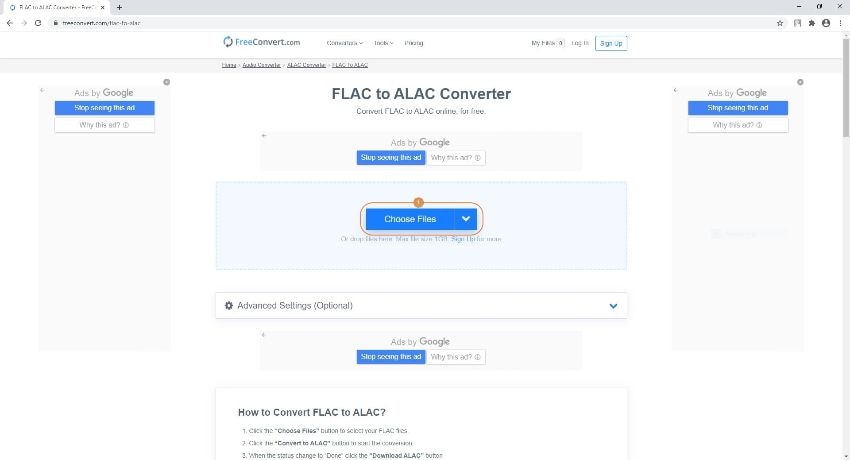
Schritt 2: Bestätigen Sie das Ausgabeformat.
Prüfen Sie, ob in der Kategorie Audio die Option Konvertieren zu ALAC ausgewählt ist und klicken Sie optional auf das Symbol Einstellungen, um weitere Ausgabeeinstellungen nach Bedarf zu konfigurieren.
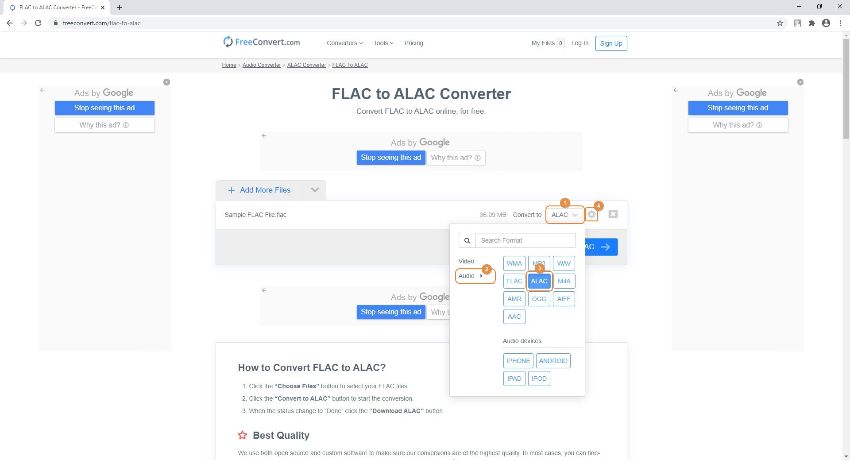
Schritt 3: Beginnen Sie den Konvertierungsprozess.
Klicken Sie auf Konvertieren zu ALAC, um FLAC online in ALAC umzuwandeln. Klicken Sie anschließend auf den M4A herunterladen Button, um die ALAC-Datei auf Ihrem PC zu speichern und klicken Sie auf Fertig, nachdem der Download abgeschlossen ist.
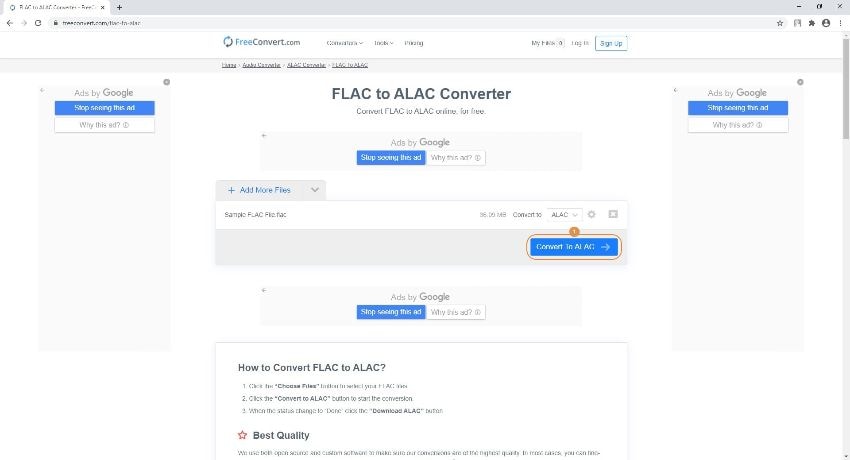
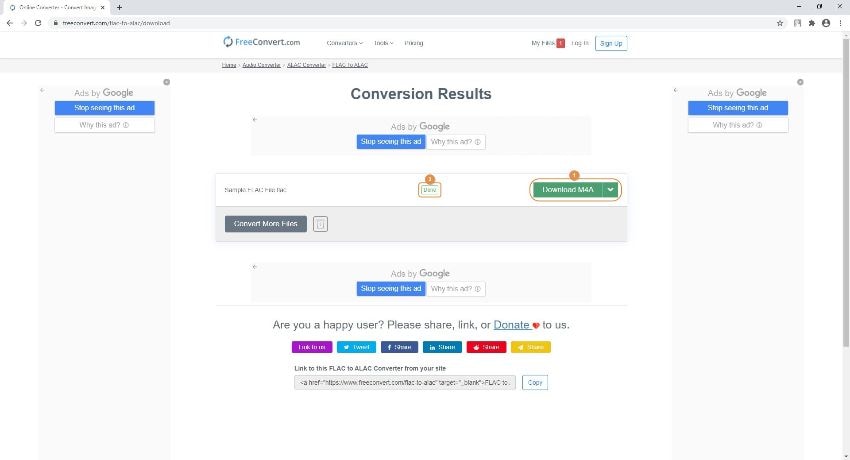
Vorteile:
- Neben der Umwandlung von FLAC in ALAC ist FreeConvert auch ein Bild- und Videoconverter, der fast alle wichtigen Formate unterstützt.
- Ermöglicht Ihnen das Hochladen von Quelldateien mit bis zu 1GB Größe.
Nachteile:
- Sie müssen einen Abo kaufen, um das Dateigrößenlimit zu erhöhen und die störende Werbung von der Webseite zu entfernen.
- Online Converter (https://www.onlineconverter.com/flac-to-alac)
Der Online Converter bietet eine einfache Weboberfläche zum Auswählen und Hochladen von Quelldateien von Ihrem PC oder deren entsprechenden URLs, wenn sie bereits irgendwo im Internet veröffentlicht sind. Im Gegensatz zur vorherigen Methode verfügt der Online Converter jedoch nicht über Konfigurationsoptionen, mit denen Sie die Ausgabepräferenzen granular einstellen können, bevor Sie FLAC in ALAC umwandeln können.
Folgen Sie einfach diesen Schritten, um FLAC online zu ALAC zu konvertieren:
Schritt 1: Laden Sie die Quell-FLAC-Audio-Datei hoch.
Öffnen Sie Ihren bevorzugten Webbrowser, rufen Sie den oben angegebenen Link auf, stellen Sie sicher, dass in der Quelle Dropdown-Liste die Option Datei hochladen ausgewählt ist, klicken Sie auf Durchsuchen und wählen Sie die FLAC-Quelldatei aus und laden Sie sie in das Portal hoch.

Schritt 2: Beginnen des Konvertierungsprozesses.
Klicken Sie auf Konvertieren, um die kostenlose FLAC zu ALAC Konvertierung zu starten.

Schritt 3: Holen Sie sich die umgewandelte Datei.
Sobald der Konvertierungsprozess abgeschlossen ist, klicken Sie auf der nächsten Seite auf Jetzt herunterladen, um die konvertierte ALAC-Datei im M4A-Format zu erhalten.
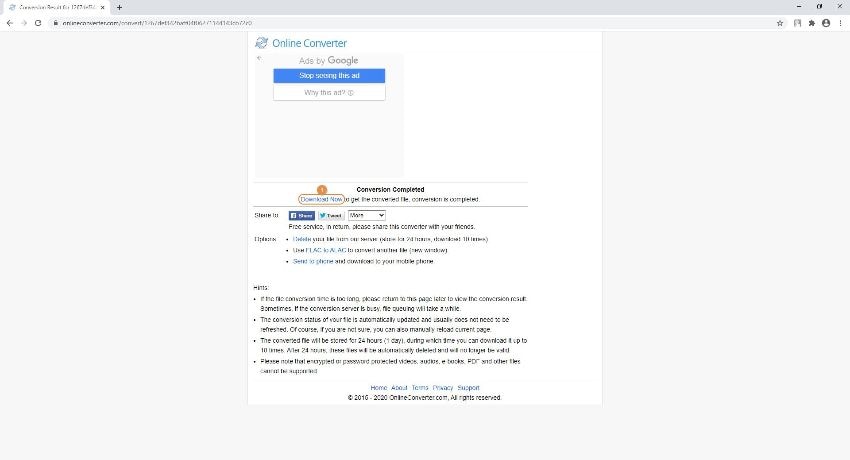
Vorteile:
- Absolut kostenlos verwendbar, ohne Abomodell oder sonstiges.
- Bietet Links für umgekehrte Converter (hier z.B. ALAC nach FLAC) auf der Hauptseite selbst.
Nachteile:
- Der Hochladevorgang ist sehr langsam.
Teil 3. Vergleichstabelle zwischen den oben 2 genannten FLAC zu ALAC online Convertern
|
|
FreeConvert |
Online Converter |
|
Dateilimit |
1GB |
200MB |
|
Anzahl von Sessions/Tag |
Unbegrenzt, 50 (mit 24 Stunden Pass-Abomodell) |
Unbegrenzt |
|
Akzeptierte Dateiquellen |
PC, Dropbox, Google Drive, URL |
PC, URL |
|
Ausgabepräferenzen |
Konfigurierbar |
Keine Optionen verfügbar |
|
Abo |
Kostenpflichtige Abos, um das Größenlimit anzuheben und die Werbeanzeigen zu entfernen |
Kein Abomodell verfügbar |
Zusammenfassung
Die Konvertierung von FLAC zu ALAC ist kein kompliziertes Vorhaben. Das Einzige, was Sie brauchen, ist ein anständiger und robuster kostenpflichtiger oder kostenloser Converter, der die Dateien für Sie transkodieren kann. Während jedes Online-Portal die Arbeit durchführen kann, wenn Sie ein Desktop-Programm wie den Wondershare UniConverter (früher bekannt als Wondershare Video Converter Ultimate) verwenden, können die FLAC-Dateien ganz einfach und 30 Mal schneller im Vergleich zu jeder Web-Lösung in M4A transkodiert werden.
 Wondershare UniConverter - bester FLAC zu M4A Converter
Wondershare UniConverter - bester FLAC zu M4A Converter

- Konvertieren Sie FLAC zu M4A, MP3, WAV, AAC und viele mehr.
- 30X schnellere Konvertierungsgeschwindigkeit als andere gängige Video Converter.
- Konvertierte Dateien direkt in iTunes speichern oder ganz einfach auf iPhone/iPad/Android Geräte übertragen.
- Passen Sie FLAC-Dateien für iTunes an, indem Sie Encoder, Samplerate, Bitrate und weitere Parameter ändern.
- Brennen sie ganz einfach FLAC Audiodateien ohne Qualitätsverlust.
- Laden Sie Videos von Video-Sharing-Seiten wie YouTube herunter oder nehmen Sie sie auf und konvertieren Sie sie in beliebige Formate.
- Die vielseitige Toolbox kombiniert das Reparieren von Video-Metadaten, GIF-Maker, VR-Converter und Screen-Recorder.
- Unterstützte Betriebssysteme: Windows 10/8/7/XP/Vista, macOS 11 Big Sur, 10.15 (Catalina), 10.14, 10.13, 10.12, 10.11, 10.10, 10.9, 10.8, 10.7, 10.6.

Lukas Schneider
staff Editor